
オフィス系ソフトでデータ作成される方はお読み下さい
オフィス系ソフト(Excel/Word/Powerpoint)でデータ作成を作成される場合のお願いとして、下記のことをお願いいたします。
また、オフィス系ソフトで入稿された場合、レギュラーサイズで2,160円(税込)、スクエアサイズで3,240円(税込)が変換料として掛かります。
なお、オフィス系データの場合、お作り頂いたデータを利用できない場合もございますので、お時間に余裕を持って制作および入稿して下さい。
■対応OS・対応ソフト
お使いいただけます対応OSはWindowsの場合Windows7までになります。また、Macの場合対応しておりませんのでご了承ください。対応ソフトは基本的にMicrosoft社のExcel(エクセル)とWord(ワード)とPowerpoint(パワーポイント)になります。バージョンはオフィス2000より2013までになっていますので、その他のバージョンで作成された場合はお気軽にご相談ください。
■プリントスクリーンの取り方
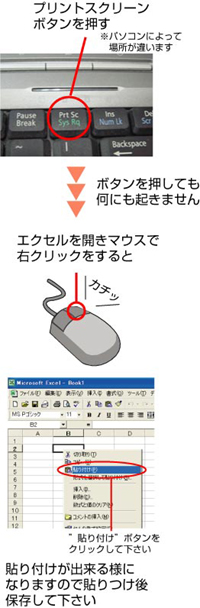
オフィス系ソフトをご使用の場合、イラストレーターやフォトショップソフトと違いアウトライン処理が出来ませんので、必ず元データと一緒にプリントスクリーンで張り付けたデータをお送りください。プリントスクリーンの取り方は右図を参照して下さい。
【1】画面に作ったラベルデータを表示した状態でプリントスクリーンボタン(PrtSc)を押してください。キーボードによって場所が違います
【2】ボタンを押した後何も起こりませんが、エクセルソフトを開いてください
【3】エクセルを開いた後右クリックしますと”貼り付け”が出来るようになっていますので貼り付けをして下さい
【4】先ほど画面表示していたものが写真画像で貼り付けになったと思いますので保存をして下さい
【5】”貼り付け”が出来ないようでしたら今一度【1】からやり直してみて下さい
■色指定について
オフィス系ソフトでご使用の場合、変換したあと色が変わってしまうことがありますのでご了承ください。特に黄色系の色は必ず変わってしまいますのでご使用は控えて下さい。
また、背景にベタ塗りを指定する時は、内容の部分より大きく指定をして下さい。ギリギリの指定ですと断裁時に塗りの無い白い部分が出てしまうことがあります。
オフィス系ソフトからの変換でご利用の場合、ご希望通りの色合いが出にくいですので、色合いを気にされる方はイラストレーターかフォトショップのソフトで作成されるか当社にデザイン(3,240円~)を依頼して下さい。
■フォントについて
オフィス系ソフトの場合、DTPソフトと違いフォントにアウトライン(図形化)が出来ませんのでご注意ください。
データを作らる時に使われる文字はデフォルト(初期段階)で入っていた文字を使ってください。特別なフォントを使われますと、当社に無い可能性が高くなりますので文字化けなどが起こる様になります。文字化けが起きているか当社では確認できませんので、こちらより確認で送られる画像を確認して下さい。
なお、お客様が確認後の変更またはクレームなどはお受けできませんのでご了承ください。
■画像・イラストについて
画像・イラストなどは、本データに配置したものとは別に画像のみ、イラストのみを一緒のフォルダーに入れて入稿して下さい。










